如何通过Windows系统查看笔记本电脑电池健康状态
01电池健康查看方法
笔记本电脑相较于台式机,其独特之处在于内置的电池,使其在无外接电源的情况下仍能持续使用,实现移动办公的便捷性。然而,如何了解当前笔记本电池的健康状况呢?
◆ Windows系统方法
在Windows 8及以后的系统中,用户可以通过右键开始菜单选择“命令提示符(管理员)”来进入相关界面。对于Windows 10用户,则可以直接使用“Win+X”按键组合唤出菜单,并选择Windows Powershell(管理员)或CMD命令提示符。无论选择哪种方式,都必须以管理员权限打开,以便访问电池健康检查功能。
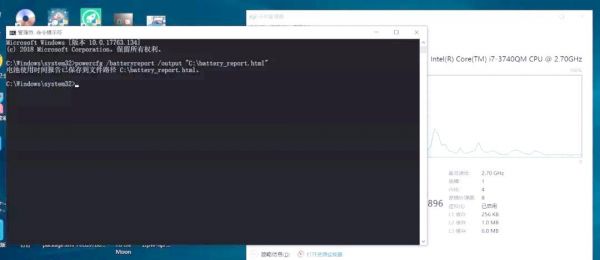
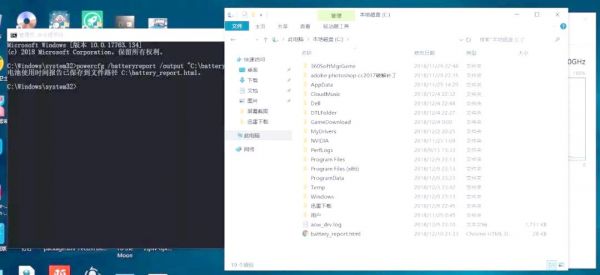
◆ 生成电池报告
进入界面后,用户可以输入以下命令:
```
powercfg /batteryreport /output "C:battery_report.html"
```
按下回车键后,系统将生成一份电池报告,并保存在指定的文件夹中。用户可以通过查看这份报告来了解笔记本电池的详细健康状况。
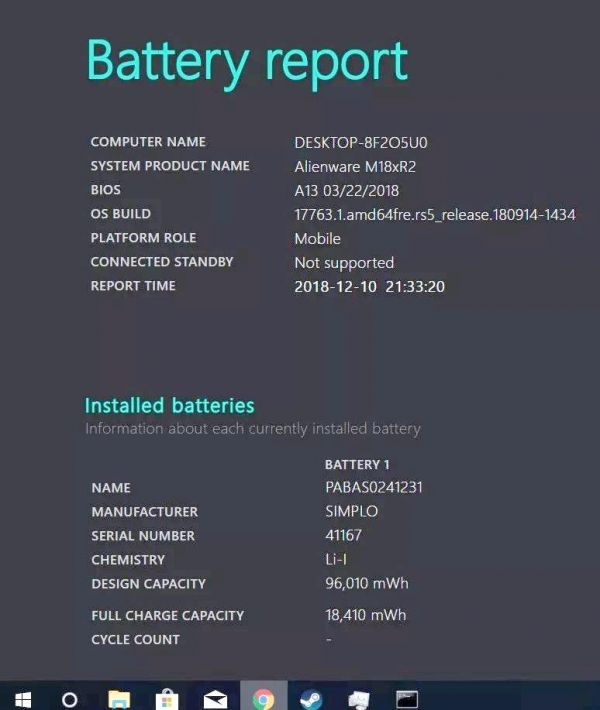
默认情况下,电池报告会保存在C盘根目录下,文件名为battery_report.html。如果您希望将报告保存在其他位置,可以在生成报告时指定路径。
◆ 查看报告详情
电池健康报告涵盖了多个关键信息,包括当前PC的名称、BIOS版本、系统版本等。在已安装电池的列表中,我们可以找到两个至关重要的数据:电池的设计容量和最大充电容量。
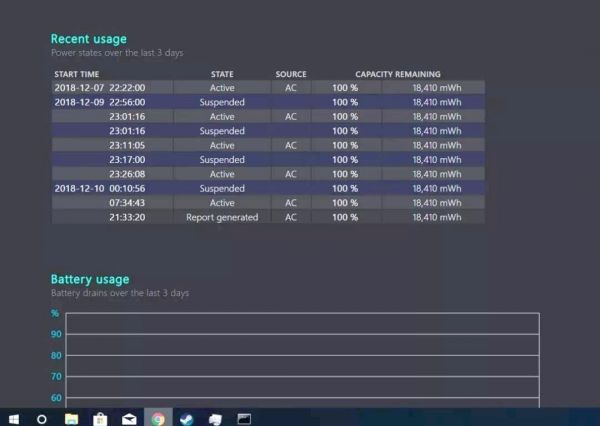
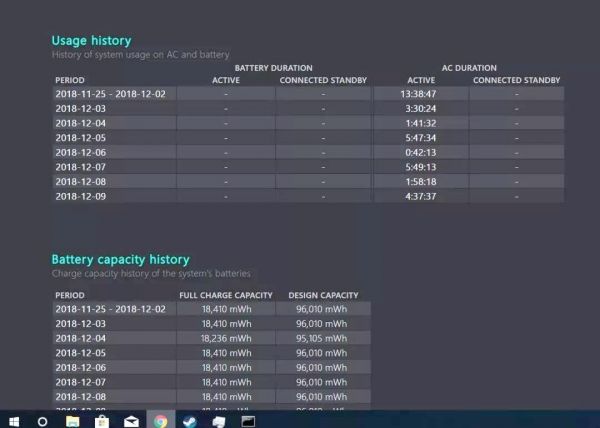
◆ 电池使用与分析
接下来,我们进一步探讨了近几天的电池使用情况,包括电池容量记录、电池寿命预期以及电池使用图表。通过报告中的数据和图表,我们可以深入了解电池近期的使用情况和健康状态。这些信息为我们提供了关于电池健康状况的详细洞察。
通过上述系统的统计与分析,我们可以详细了解电脑的电池使用状况,从而为日常的电脑性能评估提供科学的参考依据。
相关知识
如何查看笔记本电脑电池健康状态
如何检查Windows 11笔记本电脑电池健康状况
教你如何查看手机和笔记本电脑电池健康状态
如何检查 Windows 11 笔记本电脑的电池健康状况:分步指南
如何在 Windows 10 或 11 中检查笔记本电脑的电池健康状况?
如何查看笔记本电脑电池状态
如何检查笔记本电脑电池状态?【钜大锂电】
笔记本如何查看电池健康(笔记本如何查看电池健康图)
怎么查看笔记本电池的健康度(笔记本电池健康状态查询方法)
Win10笔记本电脑电池健康状况怎么查看
网址: 如何通过Windows系统查看笔记本电脑电池健康状态 https://m.trfsz.com/newsview1393827.html